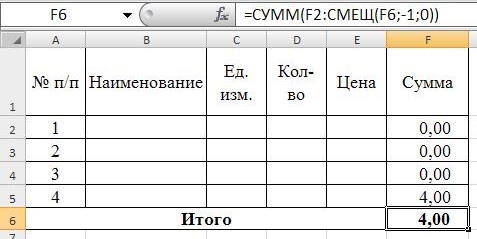САМОУЧИТЕЛЬ ПО EXCEL 2007-2010-2013
Функция СМЕЩ
Loading...
Как при добавлении строки автоматически включить значения из новых строк в автосумму. Функция СМЕЩ в Excel 2007-2013
Предположим, что мы готовим таблицу, которая в дальнейшем, возможно, будет наполняться новыми значениями и строками.
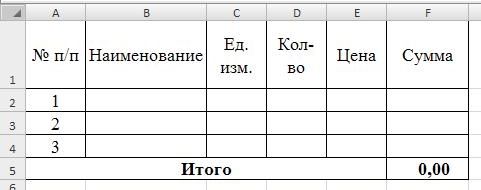
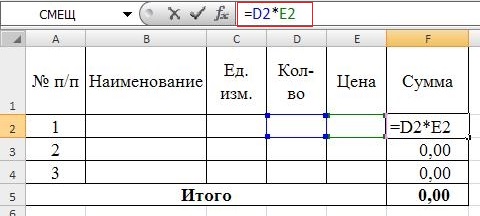
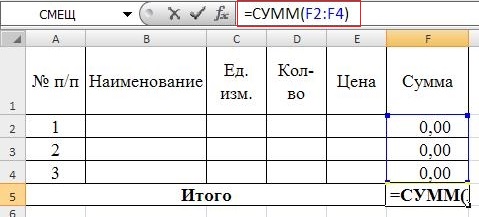
Loading...
Если мы будем расширять таблицу, добавляя в нее строки между имеющимися позициями, то значения из добавленных строк автоматически добавятся в формулу:

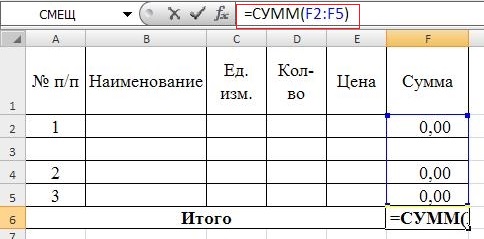
Сложности с формулой могут возникнуть при добавлении строк перед итоговой строкой:
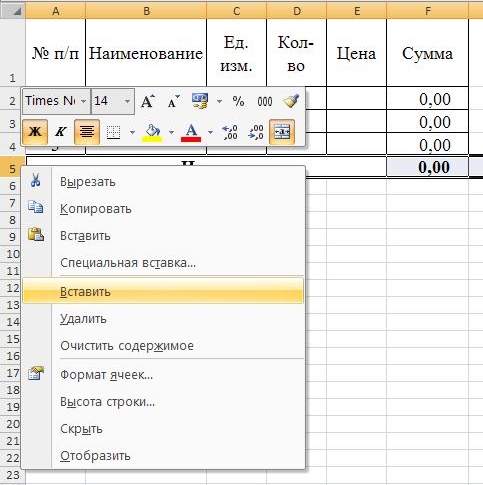
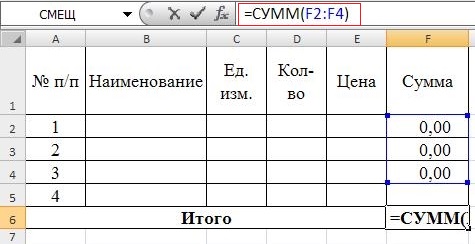
Как видим, ячейка из 4-й строки не вошла в формулу.
Для того, чтобы это произошло, дополним автосумму функцией СМЕЩ.
Открываем закладку формулы в главном меню и находим кнопку «Вставить функцию»:
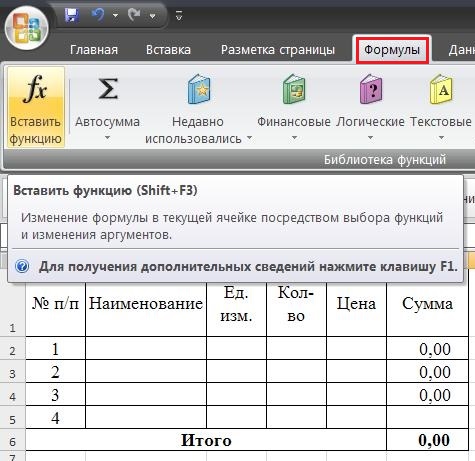
Прежде чем добавлять функцию СМЕЩ в автосумму, откроем ее в другом месте

и попытаемся с ней работать. Можно проставить любые цифры. Это нужно для того, чтобы функция появилась в «Недавно использованных», т.к. именно оттуда ее можно будет добавить в автосумму.
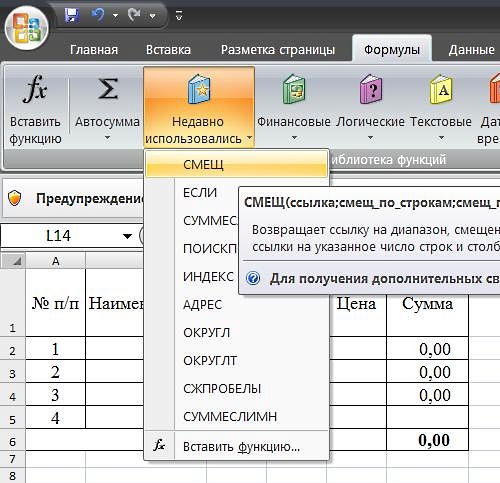
Итак, для добавления функции СМЕЩ в автосумму, активизируем ячейку с автосуммой и в строке формул выделяем адрес последней ячейки формулы для того, чтобы заменить ее на ячейку со смещением.
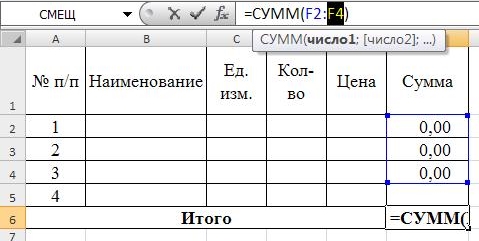
Теперь вызываем функцию СМЕЩ:
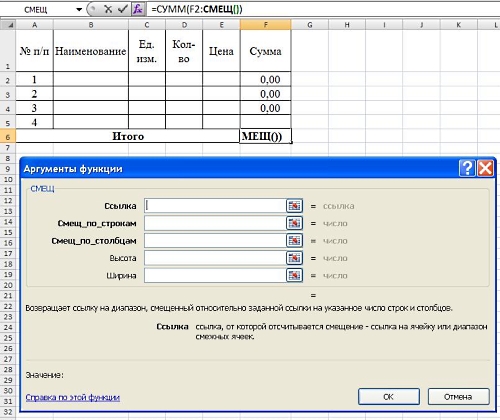
И заполняем ее нужным содержимым.
Смысл того, что мы хотим сделать – это замена последней ячейки в автосумме на ячейку, которая находится на одну выше той, в которой находится формула. Таким образом, при добавлении новых строк, последней в формуле будет всегда последняя из вновь добавленных по данному столбику.
Исходя из этого, заполним окошки функции.
В окошко «Ссылка» поместим ячейку, в которой находится автосумма, т.е. ячейку, которая находится после последней ячейки, которая входит в формулу, в окошко «Смещ_по_строкам» поместим «-1», что означает смещение строки на одну выше (а значит назад, поэтому и минус), и в окошко «Смещ_по_столбцам» поместим «0», т.к. не планируем смещение по столбцам:
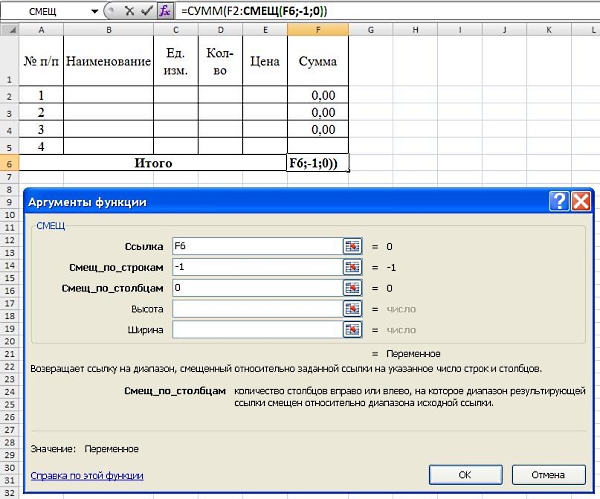
Другие поля оставляем пустыми. Нажимаем ОК.
Теперь, если мы добавим значение в последнюю строку, оно будет включено в формулу: